
Markii Microsoft ay si rasmi ah u sii deysay Windows 10 bishii Ogos 2015, noocan cusub ee Windows ka yaabiyey qof walba iyo wanaag sida ka shaqeeyey isla ama ka fiicnaaday Windows 7 isla kombuyuutarrada. Tan iyo markii la bilaabay, Microsoft waxay sii deyneysay astaamo cusub waxayna joojisay inay bixiso taageerada Windows 7, oo ah mid ka mid ah noocyada ugu wanaagsan Windows sannadihii la soo dhaafay.
Windows, sida nidaamyada kale ee hawlgalka, waxay u baahan yihiin codsiyo si adeegsade kasta uu uga faa'iideysto. Mar kasta oo aan rakibno codsi cusub, xitaa haddii ay iyadu abuurtay shirkadda lafteeda (sida Xafiiska), diiwaanka kooxdeena waa la beddelay, taas oo mustaqbalka fog, Waxay saameyneysaa waxqabadka Windows 10.
Dhibaatadani kuma koobna Windows, maaddaama aan ka heli karno mid kasta iyo nidaam kasta oo hawlgal ah, ha ahaato qalabka moobiilka, qalabka kombiyuutarrada, kiniiniyada, iyo xitaa nidaamyada kale ee ka shaqeeya desktop sida macOS iyo Linux. Xalka ugu dhaqsaha badan ee hagaajinta waxqabadka kooxdeena waa qaabaynta iyo ka soo bilowda xoqida, xalka waqti qaadanaya ee aysan isticmaaleyaal badani raali ka ahayn.

Nasiib wanaagse, waxaan haysannaa fursado kale ka hor intaanan jarin khasaaraheena oo aan tirtirinno dhammaan wadista adag ee loogu talagalay rakibidda nadiifka ah ee Windows 10. Haddii aad rabto inaad ogaato sida loo hagaajiyo waxqabadka Windows 10 Waxaan kugu martiqaadayaa inaad sii wadato akhriska:
Hubi barnaamijyada laga bilaabayo kombuyuutarkayaga
Qaar badan ayaa ah barnaamijyada markii aan rakibno, lagu daro bilowga kumbuyuutarkayaga, dhaqankaas oo nasiib daro ah in aysan noo digin oo xaaladaha badankood ay yihiin kuwa ugu waaweyn arrimaha waxqabadka kooxdayada, gaar ahaan marka la bilaabayo markii ugu horeysay, maadaama ay ku ordayaan asalka.
Maxay u sameeyaan? Marka marka la bilaabayo arjigaas, Waqtiga lacag bixinta ee isku mid ah waa sida ugu gaaban ee suurtogalka ah, maaddaama ay ku shaqeyneyso asalka, sidoo kale saameyn ku leh waxqabadka iyo xusuusta la heli karo ee kombuyuutarkeena.
Nasiib wanaagse, Windows 10 wuxuu noo ogolaanayaa inaan si dhakhso ah u hubino barnaamijyada ka shaqeynaya asalka mar kasta oo aan bilowno Windows, codsiyada aan awoodno dhaqso u jooji adoo raacaya talaabooyinka aan hoos ku faahfaahinaayo.
Ka saar barnaamijyada bilowga Windows 10

- Marka ugu horeysa, waa inaan helnaa Maareeyaha Hawsha si wada jir ah u riixaya furayaasha Ctrl + Alt + Del oo xulo Task Manager.
- Sanduuqa wadahadalka ee la soo bandhigay, guji tabta Inicio.
- Si aad u joojiso codsi ka yimid menu-ka bilowga waxaan ku xulannaa jiirka iyo dhagsii badhanka Disable oo ku yaal geeska midig ee hoose.
Burinta barnaamijyada
La maaniya in isticmaalayaasha qaar ay tahay inay rakibaan codsi kasta, waa waxyeelo u leh qalabka. Sida aan kor ku soo sheegay, mar kasta oo aan rakibno barnaamijyo aan u dhalan, kumbuyuutarku wuxuu wax ka beddelaa diiwaanka Windows, diiwaanka oo buuxinaya tixraacyada codsiyada waa in la tixgeliyaa mar walba haddii ay dhacdo inaan u baahanahay inaan ku dhex shaqeyno. mar.
Caqli-xumadan, sababtoo ah uma wici karno si kale, way ka sii liidataa, markay tahay codsiyada noo oggolaanaya Samee hawlo horeyba loo heli jiray wadan ahaan on Windows. Intaas waxaa sii dheer, waxay fadhiyaan meel qiimo leh oo aan u isticmaali karno howlaha kale ee muhiimka ah sida keydinta sawiradeena, filimada, dukumiintiyada ...
Sida loo tirtiro barnaamijyada ku jira Windows 10
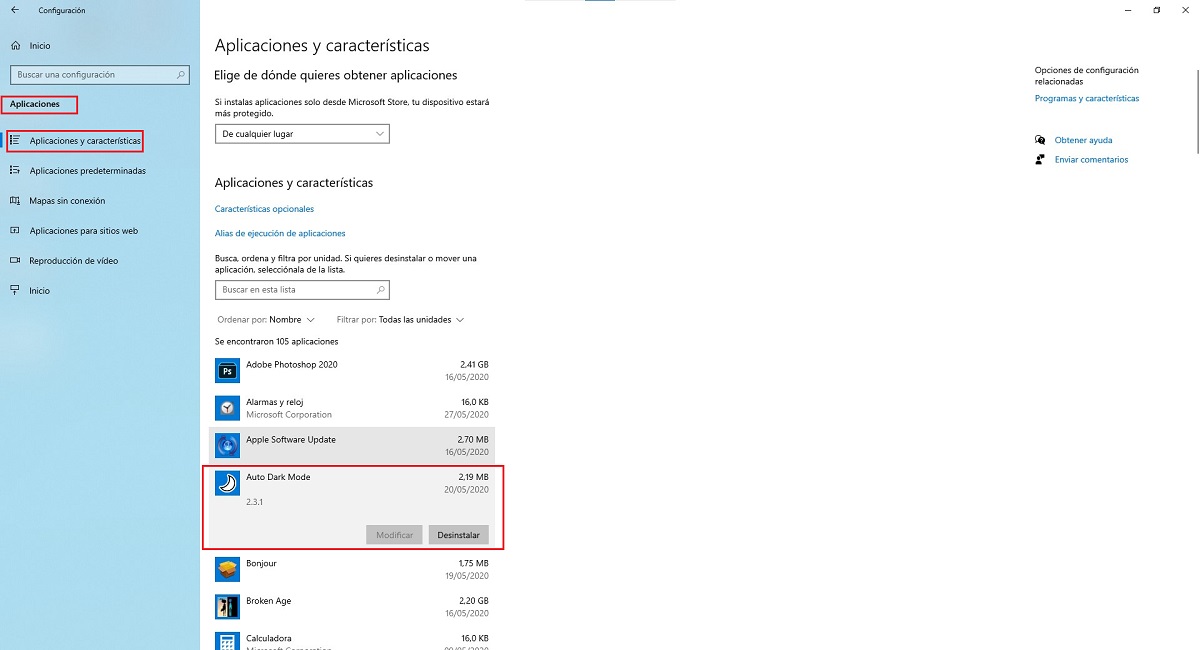
- Si loo baabi'iyo barnaamijyada aynaan ku isticmaalin kombiyuutarkeena, waa inaan helnaa Fursadaha qaabeynta Windows iyada oo loo marayo isku darka furaha furaha Windows + i.
- Marka xigta, dhagsii Codsiyada> Codsiyada iyo Astaamaha.
- Marka xigta, waxaan aadeynaa safka midig iyo waxaan ku xulannaa jiirka dalabka aan rabno inaan tirtirno.
- Marka lagu xusho jiirka, badhanka ayaa la soo bandhigi doonaa. Koronto. Adoo gujinaya batoonkaas, Windows 10 wuxuu bilaabi doonaa nidaamka furka.
Jooji fayl garaynta
Diiwaangelinta faylka ee Windows 10 waxay u oggolaaneysaa kombuyuutarka dhaqso u hel dukumiintiyada oo dhan in aan ku keydinay kumbuyuutarkeena, howshan oo ah maalmaha ugu horeeya kadib markii aan rakibey Windows 10, ayaa gaabineysa kumbuyuutarka maadaama feylasha oo dhan la maareynayo si loo sameeyo diiwaanka halka ay ku yaalliin marka aan sameyno baaritaan si dhakhso leh loo helo.

Haddii qalabkeennu xoogaa duug ah yahay, iyo haddii darawalka adagi uu sidoo kale farsamo yahay, waxaa lagugula talinayaa in la joojiyo doorashadan. Markaad ka shaqeyso, waxaan ku qasbeynaa kooxda iskaan oo dhan drive adag waqti kasta oo aan dooneyno inaan raadino feyl gaar ah.
Si looga hortago raadinta feylku inay gaabis noqoto iyadoo la curyaaminayo faylalka, waxaan bilaabi karnaa qaataan qaabdhismeedka buugga halkaas oo aan ku kaydinno dhammaan faylasha si aynaan ugu khasbanayn inaynu raadino Windows.
Sida loo joojiyo faylasha
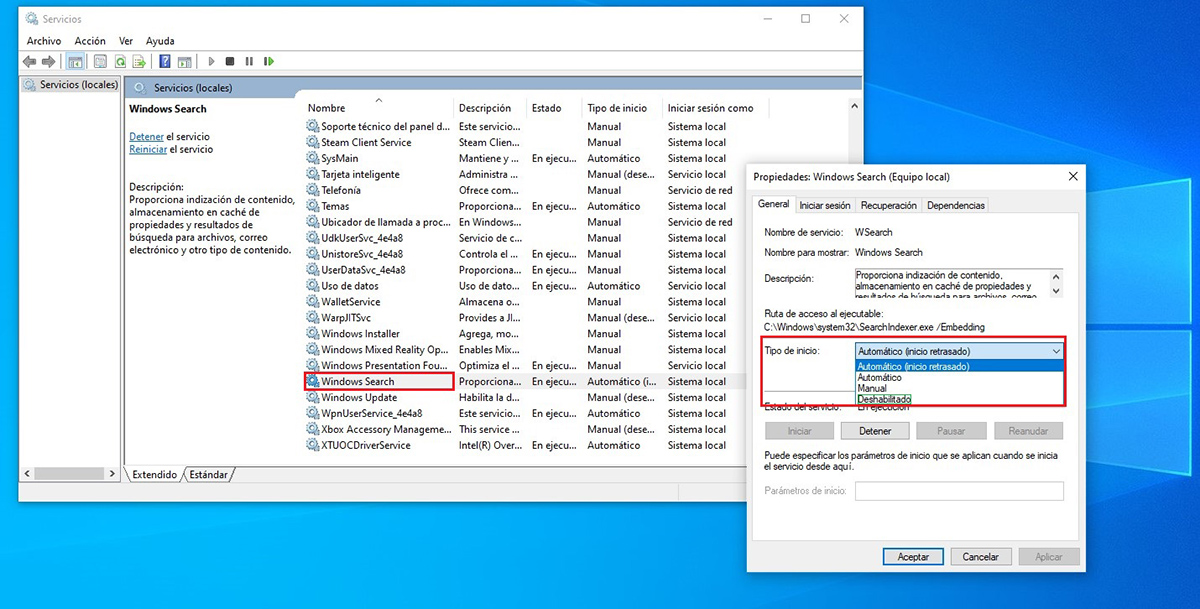
Habka ugu dhaqsaha badan ee lagu joojiyo Windows-ka asalka u ah karti-siinta ayaa leh adeegyada.msc, adoo fulinaya talaabooyinka soo socda:
- Sanduuqa raadinta Cortana waa inaan galnaa services.msc
- Marka xigta, waxaan raadineynaa ikhtiyaarka Raadinta Windows oo guji laba jeer si aad u furto xulashada sanduuqa wada hadalka.
- Xulashada Nooca bilowga, guji sanduuqa hoos-u-dhaca oo xulo Naafo.
Dami animations iyo daahfurnaanta
Animations-ka ay Windows na tusaysaa aad bay u qurux badan yihiin kumbuyuutaro casri ah oo kara la shaqee iyaga oo aan qasan. Sida hufnaanta labada codsi iyo menu.
Si kastaba ha noqotee, markay kooxdu ka liidato ilaha, animation kasta iyo hufnaan kasta waxay u baahan tahay ilo muuqaal ah kooxdeena. Haddii kooxdeena ay dhowr sano jirsato oo aanan qorsheyneynin inaan dhowaan cusbooneysiino, haddii aan dooneyno inaan horumarino waxqabadkeeda waa inaan joojino animations-ka iyo hufnaanta.
Sida loo joojiyo animations iyo transparency ee Windows 10
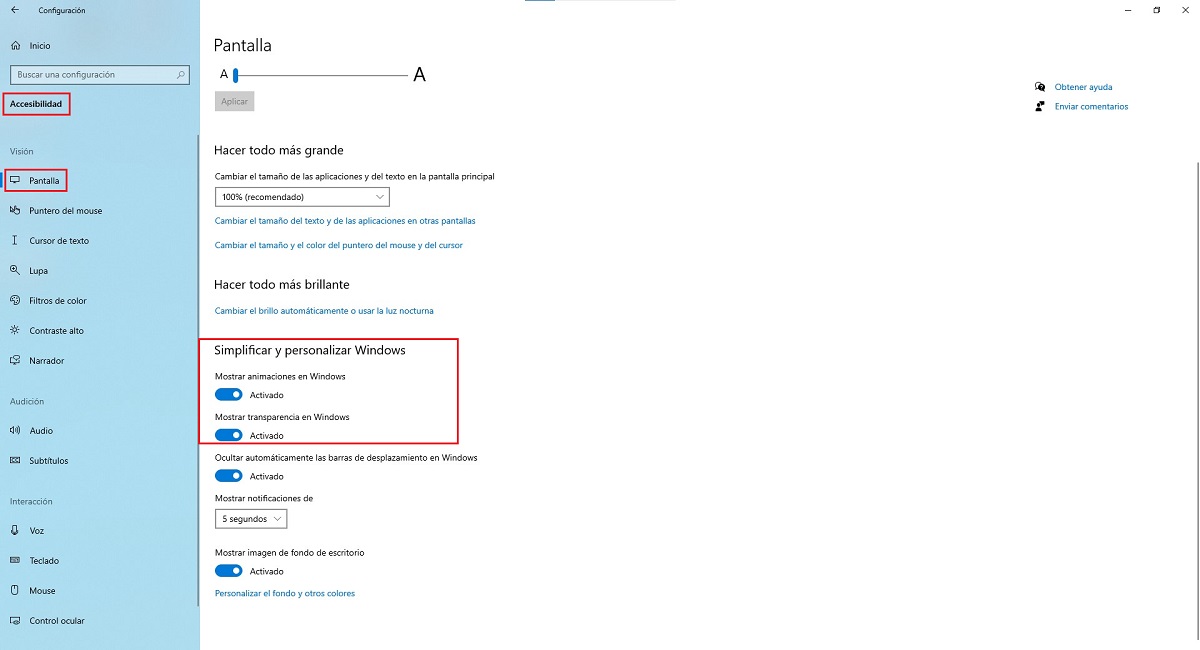
- Si loo baabi'iyo barnaamijyada aynaan u adeegsan kombuyuutarkeena, waa inaan ka helnaa xulashooyinka qaabeynta Windows-ka adoo adeegsanaya furaha isku darka furaha Windows + i.
- Kadibna waan cadaadinnaa Helitaanka> Muujin.
- Tiirka saxda ah, waxaan u dhaqaaqeynaa qeybta Fududee oo habee Windows.
- Qeybtaan gudaheeda waa inaan barkinta furayaasha Ku muuji animations-ka Windows-ka y Muuji daahfurnaanta Windows-ka.
Hubi heerkulka qalabkaaga
Waqti ka dib, labtop-yada iyo kombiyuutarada labadaba, ku uruuro qashin fara badan gudaha, wasakh saamayn ku yeelan kara nidaamka qaboojinta kumbuyuutarka, taageerayaasha, taas oo iyaduna sababi karta in heerkulka processor-ku kululaado oo wax qabadkiisu si weyn hoos ugu dhaco.
Heerkulka ugu sarreeya ee processor waxay taagan tahay 70 darajo. Haddii ay intaa ka sii badan tahay, waa astaan cad in ay jiraan wax aan si sax ah u shaqeynaynin, ama wasakhda gudaheeda ku jirta ama sababta oo ah kulaylka kuleylka ee processor-ku uu joojiyay shaqada (marka dambe kumbuyuutarka waa inuu u jeedsadaa si otomaatig ah ayaan u joojineynaa oo noo oggolaan mayno inaan sii wadno shaqada).
Sida loo cabiro heerkulka qalabkayaga
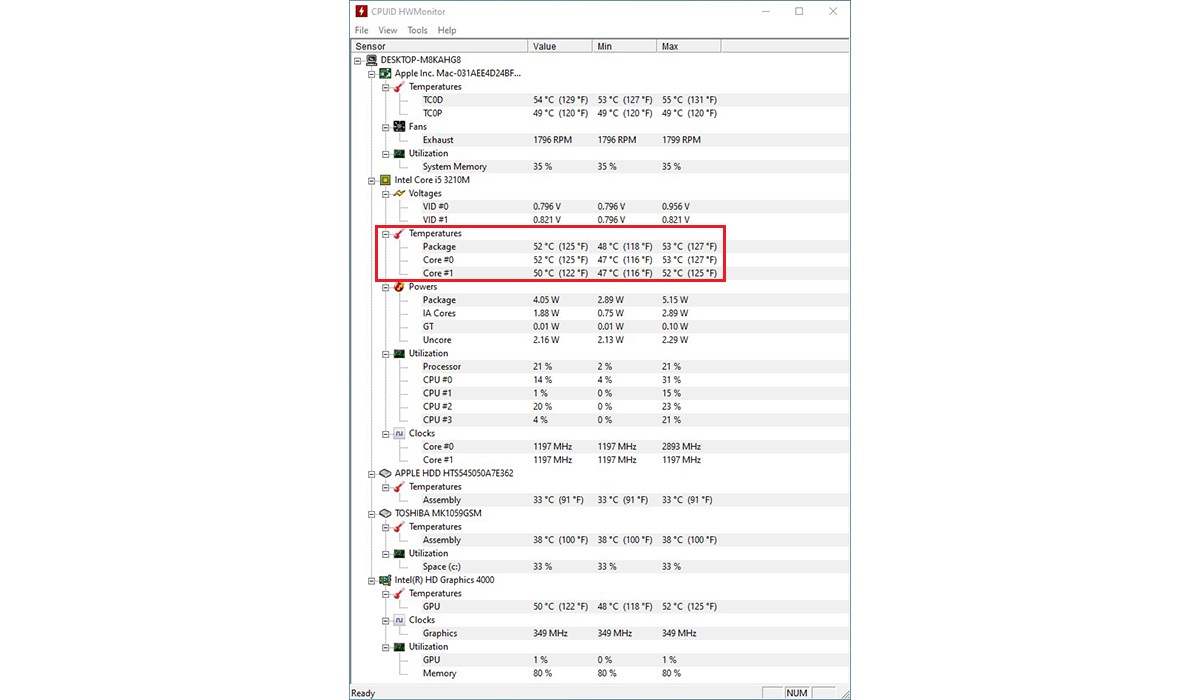
Mid ka mid ah codsiyada ugufiican ee lagu hagaajiyo heerkulka labadaba processor-ka iyo qaybaha kale ee qalabkayagu waa HWMonitor, codsi inagu ogeysiinaya waqtiga dhabta ah ee heerkulka processor / ka, diskiga adag, Motherboard-ka ... waxay muujin doontaa heerkulka qaybaha kala duwan ee qalabkayaga.
Xidh codsiyada aan isticmaali doonin
Windows 10, sida macOS iyo Linux, si otomaatig ah uma xidho barnaamijyadaas oo aanaan adeegsanayn in muddo ah si aan ugu fasaxno ilaha barnaamijyada aan hada wadno. Si looga hortago barnaamijyada aynaan isticmaaleynin inay ku cunaan kheyraadka kumbuyuutarkayaga, markaan dhameyno la shaqeynta, waa inaan kuxirnaa xasuusta bilaashka ah si barnaamijka aan adeegsaneyno uu ugu shaqeeyo si dhaqso badan iyadoo laga faa'iideysanayo dhamaan ilaha kujira kombiyuutarka.
Kuwo badan ayaa adeegsadayaasha ah oo diidaya inay xiraan codsiyada aysan isticmaalin maxaa yeelay waqtigiisa fulintiisu aad ayey u sarreysaa. Kaydka, marka lagu daro in loo isticmaalo waxyaabo kale oo badan, sidoo kale aad ayuu faa'iido ugu leeyahay kiisaskaas. Mar alla markaan furno codsi, xitaa haddii aan xiro, wuu kaydsan doonaa xoogaa haddii ay dhacdo inaan u baahanahay inaan dib u furno.
Qeex drive-kaaga adag
Abaabulka faylasha si sax ah si Windows ay dhaqso ugu heli karto waa kala-goyn. Qalabka adag ee farsamada (kuwa caadiga ah ee 3,5-inji ah) kumuu kaydiyaan macluumaadka dijitaal ahaan (sida SSD-yada) laakiin halkii duub oo masax macluumaadka ku jira diskka jirkaSidaa awgeed, qorista iyo akhriska xawaaraha ayaa aad uga gaagaaban SSD-yada adag.
Windows 10 wuxuu si otomaatig ah uga taxadaraa kala-jajabinta darawalka usbuuc walba (asal ahaan sidaas ayaa loo dejiyaa). Si kastaba ha noqotee, haddii aan hadda rakibnay Windows 10 oo aan haysanno guuriyeen macluumaad badan oo ku saabsan drive adag, waa inaan jajabinaa si macluumaadka oo dhami ay u ahaadaan sida ugu macquulsan uguna macquulsan meeshooda. Muuqaalkan waxaa kaliya laga heli karaa darawallada adag ee farsamada, ma ahan SSD-yada adag ee adag.
Sida loo khaldo wadistaada adag
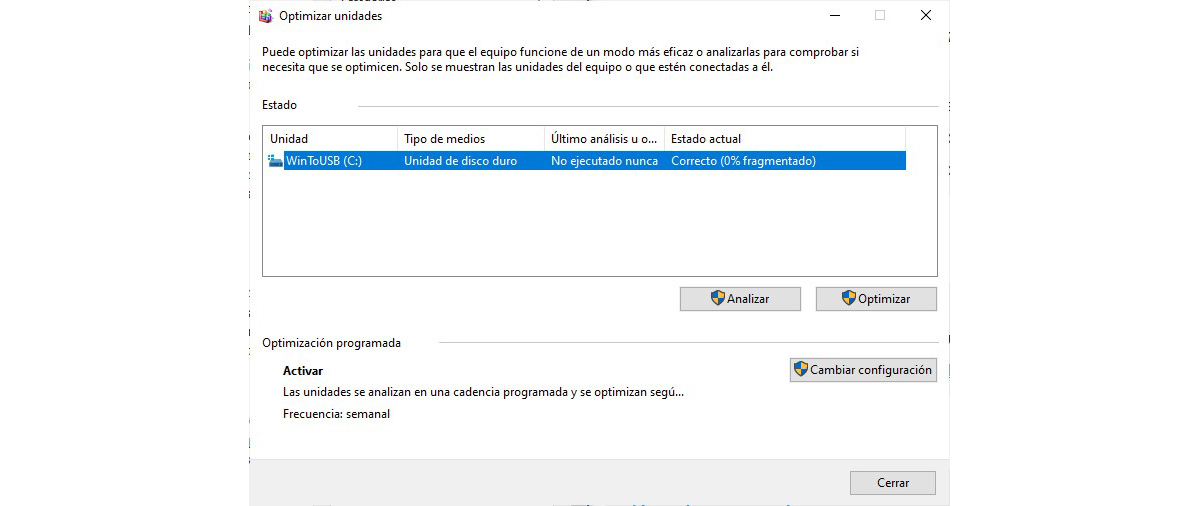
- Si aad u hesho marin habaabiyaha, habka ugu dhaqsaha badan waa ku garaacaya khayaanada khaanadda raadinta ee Cortana oo socodsiiya natiijada ugu horeysa ee muuqata.
- Haddii xaaladda hadda jirta ay tahay 0% kala qaybsanaan, waxay ka dhigan tahay in wax walba ay si sax ah ugu shaqeeyaan darawalkeenna adag mana ahan inaan wax hawlgal ah qabanno. Haddii kale, waa inaan dhagsii tayadoodii si hawsha dib u habaynta faylalka kooxdeennu ugu jiraan diskiga adag ay u bilaabmaan.
- Markaad riixdo Optimize, waxa ugu horeeya ee aad sameyso waa falanqee gobolka, sidaa darteed looma baahna in la doorto ikhtiyaarkan ka hor inta aan si toos ah loo hagaajin diskiga adag.
Kumbuyuutarkaygu weli wuu gaabis yahay
Haddii kastoo ay jiraan dhammaan talooyinka aan kugu tusnay qodobkaan, kooxdaada waxqabadkeedu si dhib yar ayuu u hagaagayWeli waxaan haysannaa laba agab oo aan gacanta ku hayno, kheyraad ku gudbaya beddelidda laba qaybood oo kambuyuutarkeenna ah: xusuusta iyo diskiga adag.
Dhammaan kombuyuutarrada gacanta ayaa noo oggolaanaya inaan si fudud u beddelno diskiga adag iyo xusuusta RAM innagoo ka saareyno boolal daboolka ka hooseeya qalabka, waana nidaam aad u dhakhso badan oo fudud oo uma baahna xirfadaha kombuyuutarka.
Haddii ay tahay kumbuyuutar kumbuyuutar ah, hawshu aad bey u eg tahay, maadaama aan kaliya ku beddeleyno hal qayb qayb kale. Isku xirnaanta qayb kasta way gebi ahaanba ka duwan tahay taas oo aanad khatar ugu jirin inaad dhigto disk adag halka xusuustu ku socoto, kaarka sawirada ama soosaarka HDMI ee qalabka.
Ballaari RAM

Xusuusta RAM, waxaa loo isticmaalaa in lagu maamulo barnaamijyada kombiyuutarkayaga. Xusuusta badan ee qalabkeenu haysto, ayaa yaraanaya isticmaalka ay u baahan tahay inay ka sameysato diskiga adag (Memory Memory) si ay u maamusho codsiyada. Haddii kombiyuutarkaaga uu maamulo 4 GB oo RAM ah, waxay u badan tahay inaad ballaarin karto, ugu yaraan illaa 8 GB wadar ahaan adoo iibsanaya moduleka xusuusta.
Ku beddel dariiqa adag ee mashiinka ah SSD

Sidaan kor ku soo sheegay, darawallada adag ee farsamada ayaa qaarkood na siiya xog aad uga gaabiya akhriska iyo qorida qiimaha marka loo eego SSD-yada, maaddaama macluumaadka si muuqata jidh ahaan loogu keydiyay diskiga. Qalabka adag ee SSD wuxuu kaydiyaa macluumaadka si dijitaal ah, sidaa darteed dhammaan macluumaadka markasta gacanta ayay ku jiraan marka Windows 10 u baahdo.
Sida iska cad, qiimaha darawalka adag ee farsamadu lama mid aha SSD, maadaama tan dambe ay qaali tahay. Si kastaba ha noqotee, wax ka yar 50 euro, waan awoodnaa iibso darawal adag oo gaaraya 240GB si loo rakibo barnaamijyada aan u isticmaalno maalin kasta oo aan u isticmaalno darawalka adag ee kumbuyuutarkeena qayb ahaan keydinta dibadda si loogu kaydiyo sawirrada, fiidiyowyada, faylasha, Windows 10 keydka ...